
អ្នកប្រើវីនដូ XP ជាច្រើនបានឆ្លងកាត់ស្ថានភាពមួយដែលប្រព័ន្ធចាប់ផ្តើមយឺត ៗ បន្ទាប់ពីដំឡើងរួច។ នេះមិនល្អទេព្រោះថ្មីៗនេះកុំព្យូទ័រដំណើរការក្នុងល្បឿនធម្មតា។ ប៉ុន្តែបញ្ហានេះមិនពិបាកក្នុងការយកឈ្នះទេនៅពេលហេតុផលសម្រាប់ការកើតឡើងរបស់វាត្រូវបានគេដឹង។ យើងនឹងពិចារណាពួកគេបន្ថែមទៀត។
មូលហេតុនៃការថយចុះនៃវីនដូ XP
មានហេតុផលជាច្រើនដែលកុំព្យូទ័រចាប់ផ្តើមយឺត។ ពួកវាអាចត្រូវបានផ្សារភ្ជាប់ទាំងផ្នែករឹងនិងជាមួយប្រតិបត្តិការនៃប្រព័ន្ធប្រតិបត្តិការដោយខ្លួនឯង។ វាក៏កើតឡើងផងដែរនៅពេលបុព្វហេតុនៃការងារយឺតគឺជាផលប៉ះពាល់នៃកត្តាជាច្រើនក្នុងពេលតែមួយ។ ដូច្នេះដើម្បីធានាបាននូវដំណើរការធម្មតានៃកុំព្យូទ័ររបស់អ្នកអ្នកត្រូវមានយ៉ាងហោចណាស់គំនិតទូទៅអំពីអ្វីដែលអាចនាំឱ្យមានហ្វ្រាំង។
ហេតុផលទី ១ ៈការឡើងកម្តៅដែក
បញ្ហាផ្នែករឹងគឺជាបុព្វហេតុទូទៅមួយនៃការធ្លាក់ចុះនៃកុំព្យូទ័រ។ ជាពិសេសការឡើងកំដៅនៃបន្ទះប្រព័ន្ធប្រព័ន្ធដំណើរការឬកាតវីដេអូនាំឱ្យមានបញ្ហានេះ។ មូលហេតុទូទៅបំផុតនៃការឡើងកម្តៅគឺធូលី។
ធូលីគឺជាសត្រូវដ៏សំខាន់របស់ផ្នែករឹងកុំព្យូទ័រ។ វារំខានដល់ដំណើរការធម្មតានៃកុំព្យូទ័រហើយអាចនាំឱ្យមានការបែកបាក់របស់វា។

ដើម្បីជៀសវាងស្ថានភាពនេះវាចាំបាច់ត្រូវសម្អាតអង្គភាពប្រព័ន្ធពីធូលីយ៉ាងហោចណាស់ម្តងរៀងរាល់ពីរទៅបីខែម្តង។
កុំព្យូទ័រយួរដៃទំនងជាទទួលរងពីការឡើងកំដៅខ្លាំង។ ប៉ុន្តែដើម្បីរុះរើនិងប្រមូលផ្តុំកុំព្យូទ័រយួរដៃឱ្យបានត្រឹមត្រូវជំនាញជាក់លាក់ត្រូវការ។ ដូច្នេះប្រសិនបើមិនមានទំនុកចិត្តលើចំណេះដឹងរបស់ពួកគេទេវាជាការប្រសើរជាងក្នុងការប្រគល់ឱ្យអ្នកឯកទេសដើម្បីសម្អាតវាពីធូលី។ លើសពីនេះទៀតប្រតិបត្តិការត្រឹមត្រូវនៃឧបករណ៍ទាក់ទងនឹងការដាក់វាតាមរបៀបដើម្បីធានាឱ្យមានខ្យល់ចេញចូលបានត្រឹមត្រូវនៃសមាសធាតុទាំងអស់របស់វា។
អានបន្ត៖ ការសម្អាតកុំព្យូទ័រឬកុំព្យូទ័រយួរដៃឱ្យបានត្រឹមត្រូវពីធូលីដី
ប៉ុន្តែមិនត្រឹមតែធូលីអាចបណ្តាលឱ្យឡើងកំដៅខ្លាំង។ ដូច្នេះអ្នកត្រូវពិនិត្យសីតុណ្ហភាពរបស់ខួរក្បាលនិងកាតវីដេអូជាទៀងទាត់។ បើចាំបាច់អ្នកត្រូវផ្លាស់ប្តូរបិទភ្ជាប់កម្ដៅនៅលើខួរក្បាលពិនិត្យមើលទំនាក់ទំនងនៅលើកាតវីដេអូឬសូម្បីតែជំនួសសមាសធាតុទាំងនេះប្រសិនបើមានពិការភាពត្រូវបានរកឃើញ។
ព័ត៌មានលម្អិតបន្ថែម៖
សាកល្បងដំណើរការសម្រាប់ការឡើងកំដៅ
យើងលុបបំបាត់ការឡើងកំដៅនៃកាតវីដេអូ
ហេតុផលទី ២៖ ភាគថាសប្រព័ន្ធពេញហើយ
ភាគថាសនៃដ្រាយវ៍រឹងដែលប្រព័ន្ធប្រតិបត្តិការត្រូវបានតំឡើង (តាមលំនាំដើមនេះគឺជាដ្រាយស៊ី) គួរតែមានទំហំទំនេរគ្រប់គ្រាន់សម្រាប់ប្រតិបត្តិការធម្មតារបស់វា។ សម្រាប់ប្រព័ន្ធឯកសារ NTFS ទំហំរបស់វាត្រូវតែមានយ៉ាងហោចណាស់ ១៩ ភាគរយនៃសមត្ថភាពចែកភាគថាសសរុប។ បើមិនដូច្នោះទេពេលវេលាឆ្លើយតបរបស់កុំព្យូទ័រកើនឡើងហើយការចាប់ផ្តើមនៃប្រព័ន្ធត្រូវការពេលច្រើន។
ដើម្បីពិនិត្យមើលទំហំទំនេរនៅលើភាគថាសប្រព័ន្ធគ្រាន់តែបើកអ្នករុករកដោយចុចទ្វេដងលើរូបតំណាង "កុំព្យូទ័ររបស់ខ្ញុំ"។ ដោយយោងទៅតាមវិធីដែលព័ត៌មានត្រូវបានបង្ហាញនៅក្នុងបង្អួចរបស់វាទិន្នន័យអំពីទំហំទំនេរនៅលើភាគថាសអាចត្រូវបានបង្ហាញនៅទីនោះតាមវិធីផ្សេងៗគ្នា។ ប៉ុន្តែពួកវាអាចត្រូវបានគេមើលឃើញយ៉ាងច្បាស់បំផុតដោយបើកលក្ខណៈសម្បត្តិឌីសពីម៉ឺនុយបរិបទដែលត្រូវបានគេហៅថាប្រើ RMB ។

នៅទីនេះព័ត៌មានចាំបាច់ត្រូវបានផ្តល់ជូនទាំងជាអក្សរនិងជាទម្រង់ក្រាហ្វិក។
មានវិធីជាច្រើនដើម្បីបង្កើនទំហំថាស។ មធ្យោបាយងាយស្រួលបំផុតគឺប្រើឧបករណ៍ដែលផ្តល់ដោយប្រព័ន្ធ។ ដើម្បីធ្វើដូចនេះអ្នកត្រូវ៖
- នៅក្នុងបង្អួចលក្ខណៈឌីសសូមចុចលើប៊ូតុង សម្អាតថាស.
- រង់ចាំរហូតដល់ប្រព័ន្ធប៉ាន់ស្មានចំនួនទំហំដែលអាចដោះលែងបាន។
- ជ្រើសរើសផ្នែកដែលអាចត្រូវបានសម្អាតដោយធីកប្រអប់ធីកនៅពីមុខពួកគេ។ បើចាំបាច់អ្នកអាចមើលបញ្ជីជាក់លាក់នៃឯកសារដែលបានគ្រោងទុកសម្រាប់ការលុបដោយចុចលើប៊ូតុងដែលសមស្រប។
- ចុច យល់ព្រម ហើយរង់ចាំឱ្យដំណើរការបញ្ចប់។

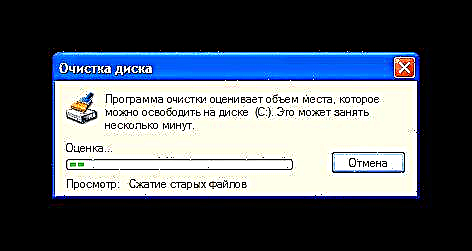

សម្រាប់អ្នកដែលមិនពេញចិត្តនឹងឧបករណ៍ប្រព័ន្ធអ្នកអាចប្រើកម្មវិធីភាគីទីបីដើម្បីសម្អាតចន្លោះឌីស។ អត្ថប្រយោជន៍របស់ពួកគេគឺថារួមជាមួយនឹងសមត្ថភាពក្នុងការសម្អាតកន្លែងទំនេរពួកគេតាមក្បួនក៏មានមុខងារមួយចំនួនសម្រាប់បង្កើនប្រសិទ្ធភាពប្រព័ន្ធ។
អានបន្ត៖ វិធីបង្កើនល្បឿនដ្រាយវ៍រឹង
ម៉្យាងទៀតអ្នកក៏អាចមើលបញ្ជីនៃកម្មវិធីដែលបានដំឡើងដែលត្រូវបានដាក់តាមលំនាំដើមនៅតាមបណ្តោយផ្លូវ។គ: ឯកសារកម្មវិធីនិងយកចេញនូវអ្វីដែលមិនប្រើ។
ហេតុផលមួយសម្រាប់ការបើកបរលើសនិងការថយចុះរបស់ប្រព័ន្ធគឺទម្លាប់អាក្រក់របស់អ្នកប្រើប្រាស់ជាច្រើនក្នុងការផ្ទុកឯកសាររបស់ពួកគេនៅលើដេស៍ថប។ ផ្ទៃតុគឺជាថតប្រព័ន្ធហើយបន្ថែមពីលើការថយចុះអ្នកអាចបាត់បង់ព័ត៌មានរបស់អ្នកក្នុងករណីដែលប្រព័ន្ធគាំង។ ដូច្នេះវាត្រូវបានផ្ដល់អនុសាសន៍ថារាល់ឯកសាររូបភាពអូឌីយ៉ូនិងថតវីដេអូរបស់អ្នកត្រូវបានរក្សាទុកនៅលើឌីសឌី។
ហេតុផលទី ៣៖ ការបំបែកថាសរឹង
លក្ខណៈពិសេសនៃប្រព័ន្ធឯកសារ NTFS ដែលត្រូវបានប្រើនៅក្នុង Windows XP និងជំនាន់ក្រោយនៃប្រព័ន្ធប្រតិបត្តិការរបស់ Microsoft គឺថាយូរ ៗ ទៅឯកសារនៅលើដ្រាយវ៍រឹងចាប់ផ្តើមចែកចេញជាផ្នែកជាច្រើនដែលអាចមាននៅក្នុងវិស័យផ្សេងៗគ្នានៅចម្ងាយឆ្ងាយពីគ្នា។ ដូច្នេះដើម្បីអានខ្លឹមសារនៃឯកសារមួយប្រព័ន្ធប្រតិបត្តិការត្រូវតែអានផ្នែកទាំងអស់របស់វាម្តងមួយៗដែលក្នុងពេលតែមួយការផ្លាស់ប្តូររបស់ដ្រាយវ៍រឹងជាងក្នុងករណីដែលឯកសារត្រូវបានតំណាងដោយបំណែកមួយ។ បាតុភូតនេះត្រូវបានគេហៅថាការបែងចែកនិងអាចបន្ថយល្បឿនកុំព្យូទ័រ។
ដើម្បីជៀសវាងការធ្វើឱ្យប្រព័ន្ធថយចុះវាចាំបាច់ក្នុងការធ្វើឱ្យខូចឌីសរឹងជាទៀងទាត់។ ដូចក្នុងករណីទំនេរទំនេរមធ្យោបាយងាយស្រួលបំផុតគឺធ្វើវាដោយមធ្យោបាយជាប្រព័ន្ធ។ ដើម្បីចាប់ផ្តើមដំណើរការបន្ទោរបង់អ្នកត្រូវតែ៖
- នៅក្នុងបង្អួចលក្ខណសម្បត្តិនៃដ្រាយស៊ីសូមចូលទៅកាន់ផ្ទាំង "សេវាកម្ម" ហើយចុចលើប៊ូតុង “ ការបន្ទោបង់”.

- ដំណើរការការវិភាគការបែងចែកឌីស។

- ប្រសិនបើភាគថាសមិនអីទេប្រព័ន្ធនឹងបង្ហាញសារដែលបញ្ជាក់ថាការបង្ខូចកេរ្តិ៍ឈ្មោះមិនចាំបាច់ទេ។

បើមិនដូច្នោះទេអ្នកត្រូវតែចាប់ផ្តើមវាដោយចុចលើប៊ូតុងដែលសមរម្យ។
ការបន្ទោបង់គឺជាដំណើរការមួយដែលមានរយៈពេលវែងដែលក្នុងកំឡុងពេលនោះវាមិនត្រូវបានណែនាំឱ្យប្រើកុំព្យូទ័រទេ។ ដូច្នេះវាល្អប្រសើរបំផុតក្នុងការដំណើរការវានៅពេលយប់។
ដូចក្នុងករណីមុនអ្នកប្រើជាច្រើនមិនចូលចិត្តឧបករណ៍បរិមាត្រប្រព័ន្ធហើយពួកគេប្រើផលិតផលកម្មវិធីភាគីទីបី។ មានច្រើននៃពួកគេ។ ជម្រើសអាស្រ័យលើចំណង់ចំណូលចិត្តផ្ទាល់ខ្លួន។
អានបន្ត៖ អ្នកការពារថាសរឹង
ហេតុផលទី ៤៖ សំរាមនៅក្នុងបញ្ជីឈ្មោះ
ការចុះបញ្ជីវីនដូមានទ្រព្យសម្បត្តិមិនល្អនៃការហួសពេល។ វាកកកុញកូនសោដែលច្រឡំនិងផ្នែកទាំងមូលដែលនៅសល់ពីកម្មវិធីដែលត្រូវបានលុបចោលជាយូរមកហើយការបែងចែកលេចឡើង។ ទាំងអស់នេះមិនមានឥទ្ធិពលល្អបំផុតលើដំណើរការប្រព័ន្ធទេ។ ដូច្នេះវាចាំបាច់ក្នុងការសម្អាតបញ្ជីឈ្មោះជាទៀងទាត់។
វាគួរតែត្រូវបានកត់សម្គាល់ភ្លាមៗថាវាមិនអាចទៅរួចទេក្នុងការសម្អាតនិងបង្កើនប្រសិទ្ធភាពការចុះឈ្មោះដោយប្រើឧបករណ៍ប្រព័ន្ធវីនដូ XP ។ អ្នកអាចព្យាយាមកែសម្រួលវាដោយដៃប៉ុន្តែសម្រាប់បញ្ហានេះអ្នកត្រូវដឹងច្បាស់អំពីអ្វីដែលត្រូវលុបចោល។ ឧបមាថាយើងចាំបាច់ត្រូវលុបបំបាត់ចោលទាំងស្រុងនូវដាននៃការស្ថិតនៅក្នុងប្រព័ន្ធ Microsoft Office ។ ដើម្បីធ្វើដូចនេះធ្វើដូចខាងក្រោមៈ
- បើកកម្មវិធីនិពន្ធបញ្ជីឈ្មោះដោយបញ្ចូលពាក្យបញ្ជានៅក្នុងបង្អួចបើកកម្មវិធី
regedit.
អ្នកអាចហៅបង្អួចនេះពីម៉ឺនុយ "ចាប់ផ្តើម"ដោយចុចលើតំណ "រត់"ឬប្រើផ្លូវកាត់ក្តារចុច Win + r. - នៅក្នុងកម្មវិធីនិពន្ធដែលបើកដោយប្រើផ្លូវកាត់ក្តារចុច បញ្ជា (Ctrl) + F បើកប្រអប់ស្វែងរកបញ្ចូល“ Microsoft Office” នៅក្នុងវាហើយចុចលើ បញ្ចូល ឬប៊ូតុង រកបន្ទាប់.

- លុបតម្លៃដែលរកឃើញដោយប្រើគ្រាប់ចុច លុប.

- ធ្វើជំហានទី ២ និងទី ៣ ម្តងទៀតរហូតដល់ការស្វែងរកត្រឡប់មកវិញនូវលទ្ធផលទទេ។
គ្រោងការណ៍ដែលបានពិពណ៌នាខាងលើគឺពិបាកយល់និងមិនអាចទទួលយកបានចំពោះអ្នកប្រើប្រាស់ភាគច្រើន។ ដូច្នេះមានឧបករណ៍ប្រើប្រាស់ផ្សេងៗគ្នាជាច្រើនសម្រាប់សម្អាតនិងបង្កើនប្រសិទ្ធភាពបញ្ជីឈ្មោះដែលបង្កើតឡើងដោយអ្នកអភិវឌ្ឍន៍ភាគីទីបី។
អានបន្ត៖ វិធីសម្អាតបញ្ជីឈ្មោះវីនដូពីកំហុស
ការប្រើប្រាស់ឧបករណ៍មួយក្នុងចំណោមឧបករណ៍ទាំងនេះជាប្រចាំអ្នកអាចធានាថាការចុះឈ្មោះមិនដែលបណ្តាលឱ្យកុំព្យូទ័ររបស់អ្នកថយចុះឡើយ។
ហេតុផលទី ៥៖ បញ្ជីពេលចាប់ផ្តើមធំ
ជារឿយៗមូលហេតុដែល Windows XP ចាប់ផ្តើមដំណើរការយឺត ៗ ដោយសារតែបញ្ជីកម្មវិធីនិងសេវាកម្មដែលគួរចាប់ផ្តើមនៅពេលចាប់ផ្តើមប្រព័ន្ធគឺវែងពេក។ ពួកគេភាគច្រើនចុះឈ្មោះនៅទីនោះក្នុងកំឡុងពេលតំឡើងកម្មវិធីផ្សេងៗនិងតាមដានដើម្បីទទួលព័ត៌មានថ្មីៗប្រមូលព័ត៌មានអំពីចំណូលចិត្តរបស់អ្នកប្រើប្រាស់ហើយថែមទាំងមានកម្មវិធីព្យាបាទព្យាយាមលួចយកព័ត៌មានសម្ងាត់របស់អ្នកទៀតផង។
សូមមើលផងដែរ: បិទសេវាកម្មដែលមិនប្រើនៅក្នុង Windows XP
ដើម្បីដោះស្រាយបញ្ហាកម្មវិធីនេះអ្នកត្រូវសិក្សាដោយយកចិត្តទុកដាក់នូវបញ្ជីចាប់ផ្តើមនិងយកចេញពីវាឬបិទកម្មវិធីដែលមិនសំខាន់សម្រាប់ប្រព័ន្ធ។ អ្នកអាចធ្វើដូចនេះដូចខាងក្រោមៈ
- នៅក្នុងបង្អួចបើកកម្មវិធីបញ្ចូលពាក្យបញ្ជា
msconfig.
- ជ្រើសរើសការជ្រើសរើសប្រព័ន្ធដែលបានជ្រើសរើសហើយបិទដំណើរការផ្ទុកដោយស្វ័យប្រវត្តិនៅក្នុងវាដោយដោះធីកធាតុដែលត្រូវគ្នា។

ប្រសិនបើអ្នកត្រូវការដោះស្រាយបញ្ហាតិចជាងនេះអ្នកត្រូវចូលទៅកាន់ផ្ទាំងនៅក្នុងបង្អួចកំណត់ប្រព័ន្ធ "ការចាប់ផ្តើម" ហើយជ្រើសបិទធាតុនីមួយៗនៅទីនោះដោយដោះធីកប្រអប់នៅពីមុខពួកវា។ ឧបាយកលដូចគ្នានឹងអាចធ្វើបានជាមួយបញ្ជីសេវាកម្មដែលចាប់ផ្តើមនៅពេលចាប់ផ្តើមប្រព័ន្ធ។
បន្ទាប់ពីអនុវត្តការផ្លាស់ប្តូរកុំព្យូទ័រនឹងចាប់ផ្តើមឡើងវិញហើយចាប់ផ្តើមជាមួយប៉ារ៉ាម៉ែត្រថ្មី។ ការអនុវត្តបង្ហាញថាសូម្បីតែការបិទពេញលេញនៃការចាប់ផ្តើមក៏មិនប៉ះពាល់ដល់ប្រតិបត្តិការរបស់ប្រព័ន្ធដែរប៉ុន្តែវាអាចពន្លឿនវាបានគួរឱ្យកត់សម្គាល់។
ដូចករណីមុន ៗ ដែរវាអាចដោះស្រាយបញ្ហាបានមិនត្រឹមតែតាមប្រព័ន្ធប៉ុណ្ណោះទេ។ មានកម្មវិធីជាច្រើនសម្រាប់បង្កើនប្រសិទ្ធភាពប្រព័ន្ធដែលមានការកំណត់ដោយស្វ័យប្រវត្តិ។ ដូច្នេះសម្រាប់គោលបំណងរបស់យើងអ្នកអាចប្រើវាណាមួយឧទាហរណ៍ CCleaner ។
ហេតុផលទី ៦៖ សកម្មភាពមេរោគ
មេរោគគឺជាបុព្វហេតុនៃបញ្ហាកុំព្យូទ័រជាច្រើន។ ក្នុងចំណោមរបស់ផ្សេងទៀតសកម្មភាពរបស់ពួកគេអាចធ្វើឱ្យប្រព័ន្ធថយចុះយ៉ាងខ្លាំង។ ដូច្នេះប្រសិនបើកុំព្យូទ័រចាប់ផ្តើមយឺតការស្កេនមេរោគគឺជាសកម្មភាពដំបូងមួយដែលអ្នកប្រើប្រាស់ត្រូវតែអនុវត្ត។
មានកម្មវិធីជាច្រើនដែលត្រូវបានរចនាឡើងដើម្បីប្រយុទ្ធប្រឆាំងនឹងវីរុស។ វាគ្មានន័យអ្វីទេក្នុងការចុះបញ្ជីពួកគេ។ អ្នកប្រើប្រាស់ម្នាក់ៗមានចំណូលចិត្តផ្ទាល់ខ្លួនក្នុងរឿងនេះ។ អ្នកគ្រាន់តែត្រូវប្រាកដថាមូលដ្ឋានទិន្នន័យប្រឆាំងមេរោគមានបច្ចុប្បន្នភាពគ្រប់ពេលវេលាហើយពិនិត្យប្រព័ន្ធជាទៀងទាត់។
ព័ត៌មានលម្អិតបន្ថែម៖
កំចាត់មេរោគសម្រាប់វីនដូ
កម្មវិធីដើម្បីយកមេរោគចេញពីកុំព្យូទ័ររបស់អ្នក
និយាយឱ្យខ្លីគឺនិយាយអំពីហេតុផលនៃប្រតិបត្តិការយឺតនៃវីនដូ XP និងវិធីលុបបំបាត់ពួកគេ។ វានៅសល់តែត្រូវកត់សម្គាល់ថាមូលហេតុមួយទៀតនៃប្រតិបត្តិការយឺតនៃកុំព្យូទ័រគឺវីនដូ XP ខ្លួនឯង។ ក្រុមហ៊ុន Microsoft បានបញ្ឈប់ការគាំទ្ររបស់ខ្លួននៅក្នុងខែមេសាឆ្នាំ ២០១៤ ហើយឥឡូវនេះជារៀងរាល់ថ្ងៃប្រព័ន្ធប្រតិបត្តិការនេះកាន់តែមានលក្ខណៈកាន់តែច្រើនឡើង ៗ ដើម្បីការពារប្រឆាំងនឹងការគំរាមកំហែងនានាដែលលេចចេញជាប្រចាំនៅលើបណ្តាញ។ វាតិចនិងតិចជាងតម្រូវការប្រព័ន្ធនៃកម្មវិធីថ្មី។ ហេតុដូច្នេះមិនថាប្រព័ន្ធប្រតិបត្តិការនេះត្រូវបានស្រឡាញ់ដោយពួកយើងទេវាចាំបាច់ត្រូវទទួលស្គាល់ថាពេលវេលារបស់វាបានកន្លងផុតទៅហើយគិតអំពីការធ្វើបច្ចុប្បន្នភាព។




















